Excel RANK işlevi
Excel RANK işlevi
RANK işlevi, bir sayının aynı listedeki diğer sayılara göre sıralamasını döndürür. Listedeki yinelenen değerlere aynı sıra atanır.
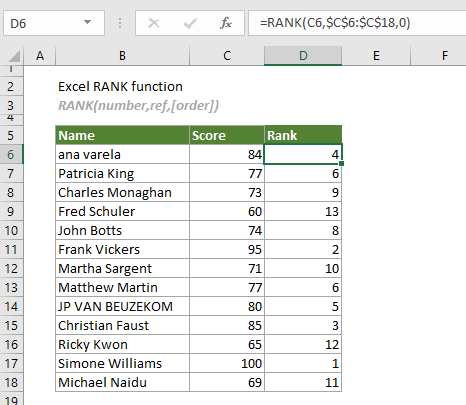
RANK işlevi VE RANK.EQ işlevi
Excel 2010'dan itibaren RANK işlevi, RANK.EQ işlevi ile değiştirilmiştir. Her ikisi de bir sayının bir sayılar listesi içindeki sırasını döndürmek için kullanılabilir, ancak RANK işlevinin gelecekteki Excel sürümlerinde bulunmayabileceğinden dolayı, RANK.EQ işlevi daha çok tavsiye edilir.
Sözdizimi
RANK(sayı, ref, [sıra]))
Argümanlar
- Sayı (gerekli): Sırasını bulmak istediğiniz sayı;
- Ref (gerekli): Sıralamada karşılaştırılacak sayıları içeren bir aralık. Bu, bir dizi, bir hücredeki sayıya yapılan bir referans veya bir sayı listesi olarak girilebilir.
- Sıra (isteğe bağlı): Sayıyı nasıl sıralayacağını belirtmek için kullanılan bir sayı. İki tür sıralama vardır:
Açıklamalar
Dönüş değeri
Bir sayısal değer döndürür.
Örnek
Aşağıdaki ekran görüntüsünde gösterildiği gibi bir sınıf rapor kartı bulunmaktadır. Rapor içindeki her bir puanın diğer puanlarla karşılaştırıldığında sırasını hesaplamak için RANK işlevini uygulayabilirsiniz.
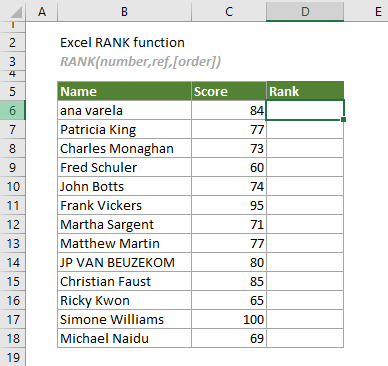
İlk puana bitişik bir hücre seçin (bu durumda D6 diyelim), aşağıdaki formülü girin ve ilk puanın listedeki sırasını elde etmek için Enter'a basın. Bu sonuç hücresini seçin ve diğer puanların sıralamasını almak için Otomatik Doldurma Tutamağını aşağı sürükleyin.
=RANK(C6,$C$6:$C$18,0)
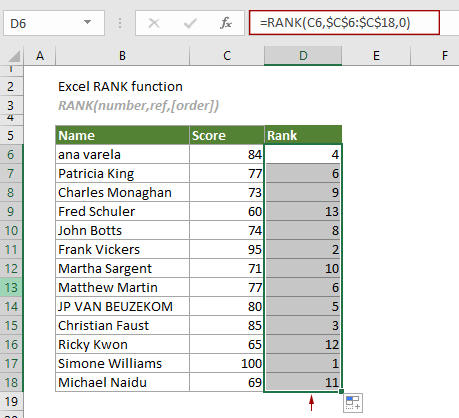
Notlar:
1) Bu durumda, RANK işlevi listede iki kez görünen 77 sayısına aynı sırayı (6) atar. Aynı zamanda, hiçbir sayının 7. sırada olmadığını görebilirsiniz. Bunun nedeni, yinelenen değerlerin sonraki sayıların sıralamasını etkilemesidir.
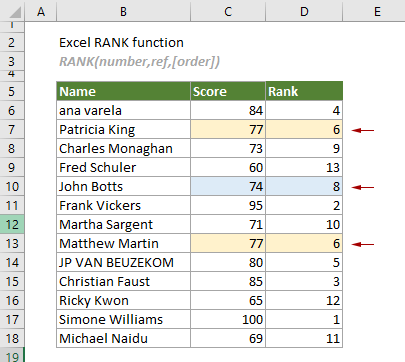
2) Yukarıdaki formül tüm puanları azalan sırada sıralar. Puanları artan sırada sıralamak için aşağıdaki formülü uygulayabilirsiniz:
=RANK(C6,$C$6:$C$18,1)

İlgili İşlevler
Excel QUARTILE.INC işlevi
QUARTILE.INC işlevi, verilen bir veri seti için yüzde aralığına dayalı olarak 0 ila 1 dahil olmak üzere çeyreklikleri döndürür.
Excel QUARTILE işlevi
QUARTILE işlevi, verilen bir veri seti için çeyreklikleri hesaplar.
Excel QUARTILE.EXC işlevi
QUARTILE.EXC işlevi, verilen bir veri seti için yüzde aralığına dayalı olarak 0 ila 1 hariç olmak üzere çeyreklikleri döndürür.
Excel RANK.AVG işlevi
RANK.AVG işlevi, bir sayının aynı listedeki diğer sayılara göre sırasını döndürür.
Excel RANK.EQ işlevi
RANK.EQ işlevi, bir sayının aynı listedeki diğer sayılara göre sırasını döndürür.
En İyi Ofis Verimlilik Araçları
Kutools for Excel - Kalabalıktan Farklılaşmanızı Sağlar
Kutools for Excel, İhtiyacınız Olan Her Şeyin Bir Tıklama Uzağında Olduğundan Emin Olmak İçin 300'den Fazla Özelliğe Sahiptir...
Office Tab - Microsoft Office'de (Excel Dahil) Sekmeli Okuma ve Düzenlemeyi Etkinleştirin
- Onlarca açık belge arasında bir saniyede geçiş yapın!
- Her gün yüzlerce fare tıklamasından sizi kurtarır, fare eline veda edin.
- Birden fazla belgeyi görüntülediğinizde ve düzenlediğinizde üretkenliğinizi %50 artırır.
- Chrome, Edge ve Firefox gibi Office'e (Excel dahil) Etkin Sekmeler Getirir.